
카카오톡으로 한자를 입력해야 하는 경우가 있을겁니다. 하지만 카카오톡에서 한자 기능은 제공하고 있지 않습니다. 그래서 다른 방법을 사용해서 한자를 입력해야하는데요. 물론 번거로움이 있습니다. 하지만 꼭 한자를 써야한다면 이 방법이라도 써야되겠죠? 그러면 이제 카오톡에서 한자를 입력하는 다양한 방법을 알아보겠습니다. 도움이 되길 바랍니다.
카카오톡 한자 입력 외부 앱을 통한 복사 및 붙여넣기
1. 네이버 한자사전 앱을 사용한 한자 입력
1) 앱 설치 및 실행
- 앱 설치: 먼저, 구글 플레이 스토어나 애플 앱 스토어에서 "네이버 한자사전" 앱을 설치합니다.
- 앱 실행: 설치 후, 앱을 열어 사용 준비를 합니다.
2) 한자 검색
- 한글 입력: 앱에서 한자로 변환하고자 하는 단어를 한글로 입력합니다.
- 한자 선택: 검색 결과에서 원하는 한자를 찾습니다.
3) 복사 및 붙여넣기
- 한자 복사: 검색된 한자 중 원하는 한자를 길게 눌러 복사합니다.
- 카카오톡으로 이동: 카카오톡으로 돌아가서 대화창에 복사한 한자를 길게 눌러 붙여넣기 합니다.
2. Gboard (구글 키보드) 앱을 사용한 한자 입력
1) 앱 설치 및 설정
- 앱 설치: 구글 플레이 스토어나 애플 앱 스토어에서 "Gboard"를 설치합니다.
- 설정: 설치 후, 스마트폰의 설정에서 Gboard를 기본 키보드로 선택합니다.
2) 키보드 설정에서 언어 추가
- 한글 및 한자 입력 설정: Gboard 설정에서 '언어'로 들어가 '한국어'를 선택합니다. 한글 입력 방법 중 '로마자(Hanja)'를 활성화합니다.
3) 한자 입력 방법
- 한글 입력: 카카오톡 대화창에서 Gboard를 이용해 한글을 입력합니다.
- 한자 변환: 한글 입력 후 한글이 표시된 단어를 길게 누르거나 상단의 추천바에서 변환 가능한 한자 리스트를 선택하여 한자로 변환합니다.
이 방법들을 통해 카카오톡에서 한자를 입력할 수 있습니다. 특히 Gboard는 한글을 입력하고 바로 한자로 변환할 수 있어 편리합니다. 네이버 한자사전 앱은 정확한 한자를 선택하거나 더 다양한 한자 변환 옵션을 제공할 때 유용합니다.
카카오톡 한자 입력 키보드를 활용해서 변환하기
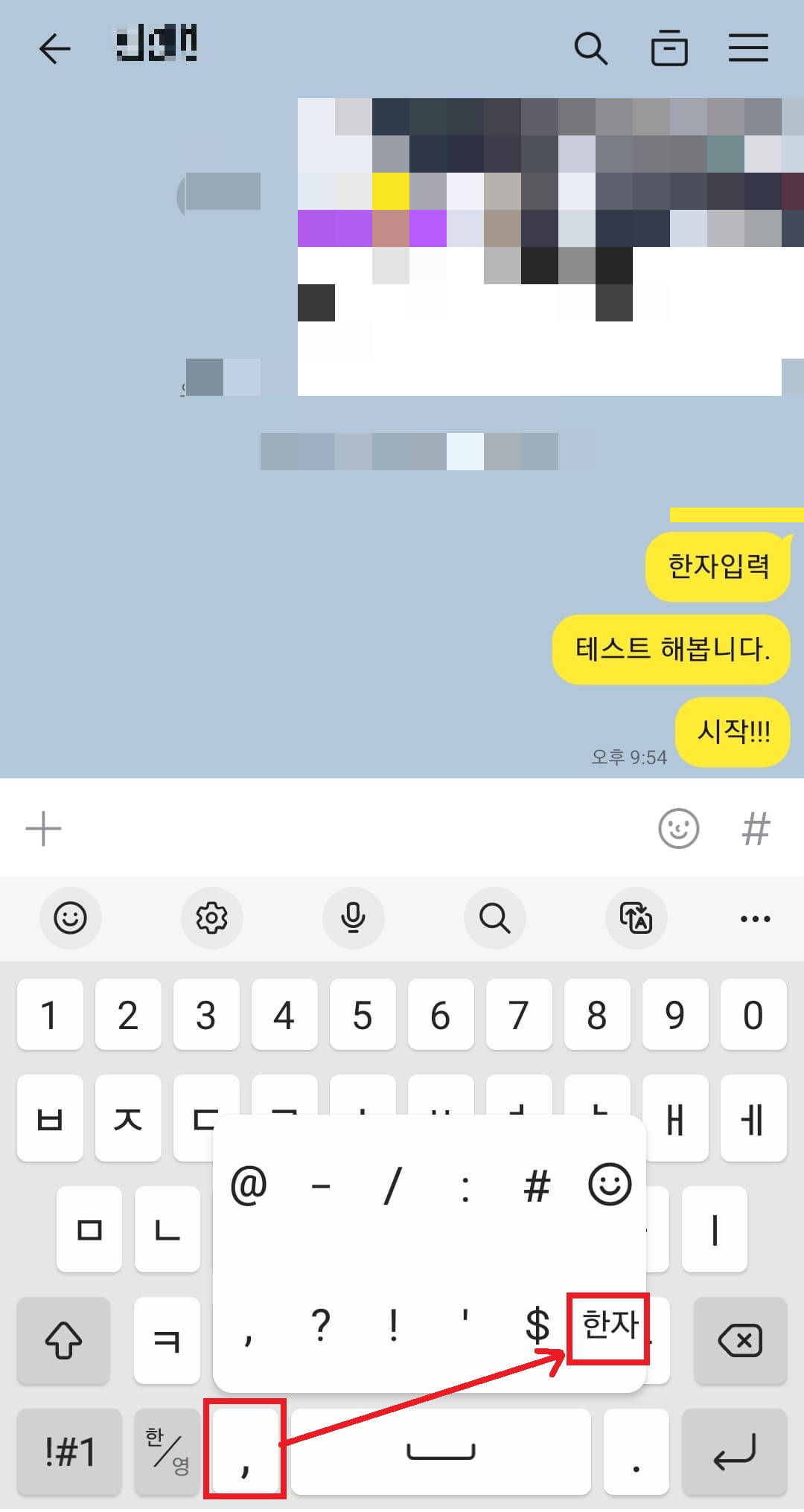

간단합니다 키보드에 ','를 꾹 눌러서 한자가 보이도록 합니다.
그리고 한자를 클릭합니다.
그리고나서 원하는 한글를 검색합니다.


그러면 자동으로 한자가 여러가지가 뜨게될텐데요. 원하시는 한자를 선택하면 자동으로 한글이 한자로 변환이됩니다.

그리고 나서 전송하면 완료!
자주하는 질문
Q1: 카카오톡에서 한자를 입력하려면 어떻게 해야 하나요?
카카오톡에서 직접 한자를 입력하려면 키보드에서 특정 설정을 통해 한자 입력 기능을 사용할 수 있습니다. 예를 들어, 구글 키보드(Gboard)를 사용하면 한글을 입력한 후 한자로 변환할 수 있습니다.
Q2: Gboard에서 한자를 입력하는 방법은 무엇인가요?
Gboard를 기본 키보드로 설정한 후, 카카오톡 대화창에서 한글을 입력합니다. 입력한 한글 단어 위에 있는 ',' 키를 길게 눌러 한자를 선택할 수 있는 옵션을 활성화하여 한자로 변환합니다.
Q3: Gboard에서 한자 입력 기능을 활성화하려면 어떤 설정이 필요한가요?
Gboard 앱을 설치한 후, 설정 메뉴에서 '언어'를 선택하고 '한국어'를 추가한 다음 '로마자(Hanja)' 옵션을 활성화해야 합니다. 이 설정으로 한글 입력 후 한자로 쉽게 변환할 수 있습니다.
'정보 끄적끄적' 카테고리의 다른 글
| 공인중개사 등록번호 조회방법 |온라인 조회 (39) | 2024.07.30 |
|---|---|
| 엑셀 IF 함수 사용법 | 예시 및 활용법 (38) | 2024.07.29 |
| 무료 VPN 추천 5가지 리스트 보기 (40) | 2024.07.27 |
| 크롬 유튜브 광고없이 보기 쉽게 따라하기 (47) | 2024.07.27 |
| 엑셀 중복값 찾기 쉽게 이해하기 (36) | 2024.07.26 |







